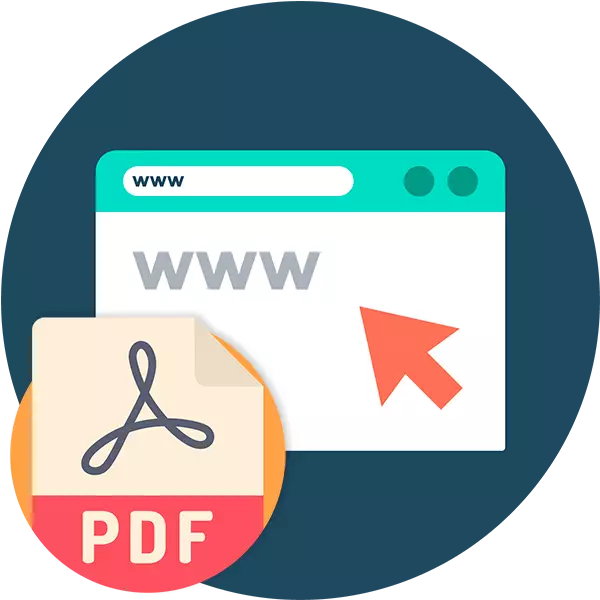
ፒዲኤፍ ፋይል ቅርጸት ሰነዶችን የሚከማቹበት ሁለንተናዊ ዘዴ ነው. በየቀኑ ማለት ይቻላል የላቁ (ሳይሆን በጣም) ተጠቃሚ ኮምፒውተር ላይ ተገቢ አንባቢ ያለው ለዚህ ነው. እንዲህ ያሉ ፕሮግራሞች ሁለቱም የሚከፈልበት እና ነጻ ናቸው - ወደ ምርጫ በጣም ትልቅ ነው. ነገር ግን የፒዲኤፍ ሰነዱን ፍላጎት ምን የሌላ ሰው ኮምፒውተር ላይ የተገኘ ሲሆን አይችልም ወይም በላዩ ላይ ማንኛውም ሶፍትዌር መጫን የማይፈልጉ ዘንድ ቢሆንስ?
ሀብት ችሎታዎች በማየት ሰነዶች ብቻ አይደሉም. PDFPRO የራስህን ጽሑፍ እና ግራፊክ ማስታወሻዎች ጋር ፋይሎች የተሟላ ለማድረግ ያስችላል. የታተመ ወይም የተመዘዘ ፊርማ በማከል አንድ ተግባር አለ.
የ አገልግሎት ገጽ የተዘጋ; ከዚያም በቅርቡ እንደገና ሰነዱን ለመክፈት ወሰንን ከሆነ በተመሳሳይ ጊዜ, ይህ ለማስገባትም አስፈላጊ አይደለም. ካወረዱ በኋላ, ፋይሎችን ማንበብ እና በ 24 ሰዓታት ውስጥ አርትዖት ይገኛል ይቀራሉ.
ዘዴ 2: የፒዲኤፍ መስመር አንባቢ
አነስተኛ ባህሪ ስብስብ ጋር ቀላል የመስመር ላይ የፒዲኤፍ አንባቢ. ይህ የጽሑፍ መስኮቹን መልክ ሰነዱን ውስጣዊ እና ውጫዊ ማጣቀሻዎች, ምርጫዎች, እንዲሁም ማብራሪያዎችን ማከል ይቻላል. ድጋፎች ዕልባቶች ጋር እንሰራለን.
የመስመር ላይ አገልግሎት የፒዲኤፍ መስመር አንባቢ
- ጣቢያው ፋይል ማስመጣት, ስቀል አንድ የፒዲኤፍ አዝራር ተጠቀም.
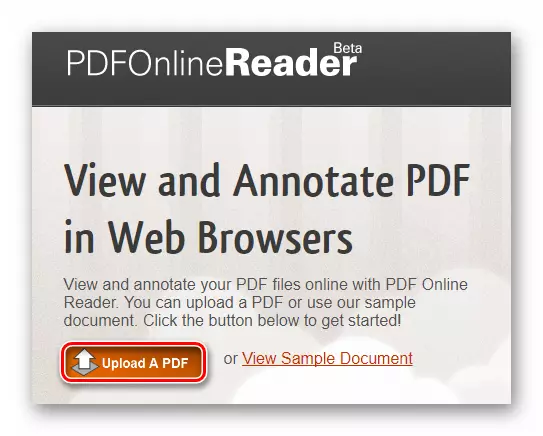
- ሰነዱን ካወረዱ በኋላ, ገጹ ወዲያው ይዘቱን, እንዲሁም በመመልከት እና ማብራሪያ ለማግኘት አስፈላጊውን የመርጃ ሰነዱ ጋር ይከፈታል.
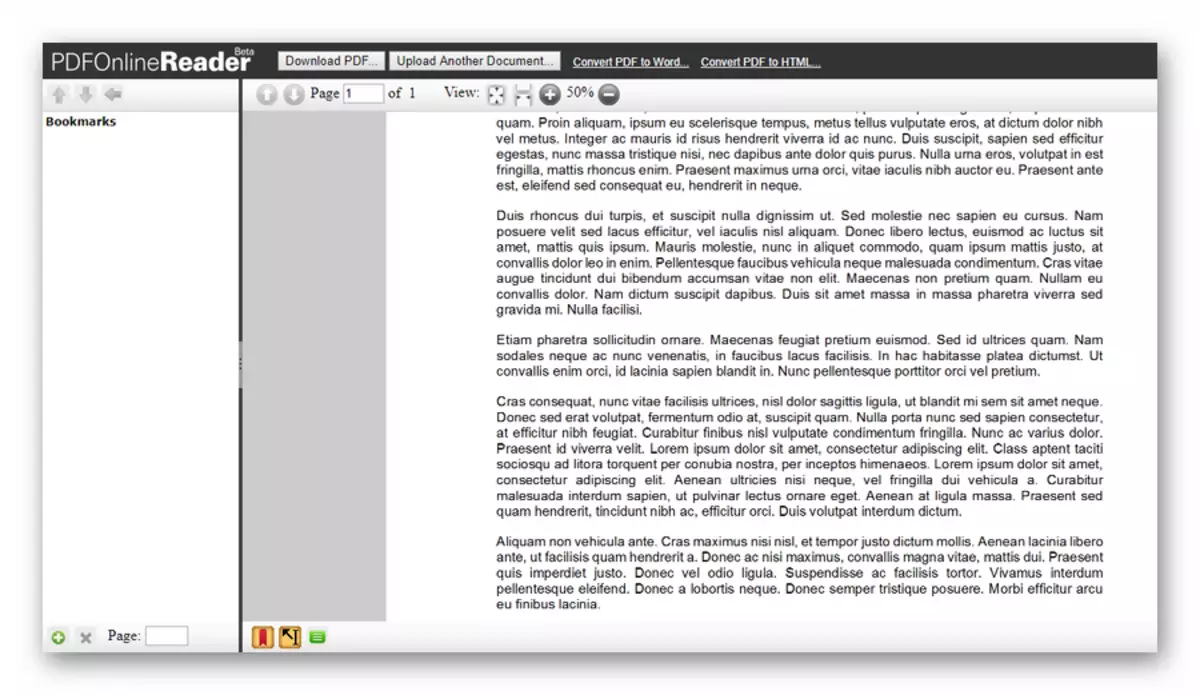
ይህም ወደ ቀዳሚው አገልግሎት በተቃራኒ, እዚህ ፋይል አንባቢ ጋር ገጹ ብቻ ክፍት ነው እያለ የሚገኝ መሆኑን ማስተዋሉ ጠቃሚ ነው. ሰነዱን ለውጦች አድርጓል ስለዚህ ከሆነ, ጣቢያው ቆብ ላይ "PDF አውርድ» አዝራሩን በመጠቀም ኮምፒውተር ለማስቀመጥ አይርሱ.
ዘዴ 3: Xodo የፒዲኤፍ አንባቢ እና Annotator
ፒዲኤፍ ሰነድ ጋር ምቾት ሥራ የሚሆን ሙሉ ያደርገው የድር መተግበሪያ የዴስክቶፕ መፍትሔ ምርጥ ወጎች ላይ አከናውኗል. ሃብት ቅናሾች ማብራሪያ ለማግኘት መሳሪያዎችን ሰፊ ምርጫ እና የደመና አገልግሎቶች በመጠቀም ሲንክሮናይዝ ፋይሎች ችሎታ. አንድ ሙሉ ማያ ገጽ እይታ ሁነታ የተደገፈ, እንዲሁም የጋራ አርትዖት ሰነዶች ነው.
የመስመር ላይ አገልግሎት XODO የፒዲኤፍ አንባቢ እና Annotator
- በመጀመሪያ ሁሉ, ኮምፒውተር ወይም ደመና አገልግሎት ጣቢያው ተፈላጊውን ፋይል ያውርዱ.
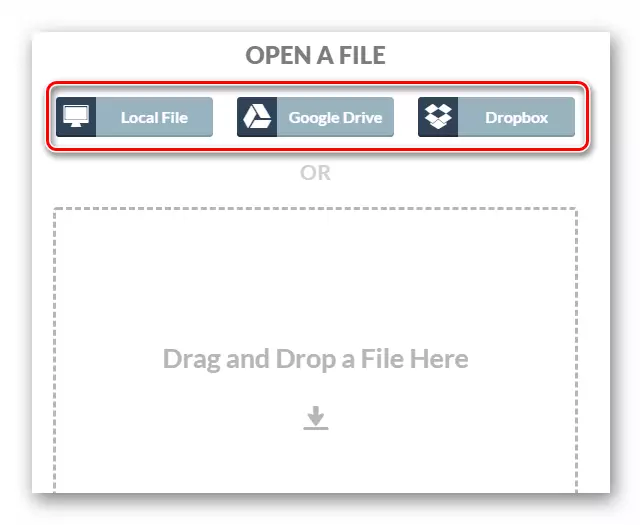
ይህንን ለማድረግ, በተጓዳኙ አዝራሮች ውስጥ አንዱን ይጠቀሙ.
- ከውጪ ሰነድ ወዲያውኑ ተመልካቹ ውስጥ ይከፈታል.
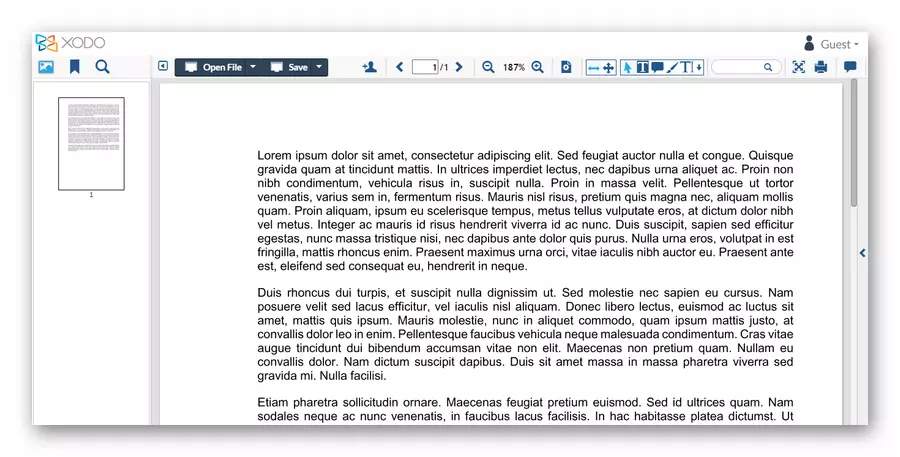
የ በይነገጽ እና Xodo ያለውን አጋጣሚዎች ማለት ይቻላል ምንም ዓይነት የ Adobe Acrobat Reader ወይም Foxit የፒዲኤፍ Reader እንደ ዴስክቶፕ መሰሎቻቸው ጋር እርጥበት ናቸው. እንኳን የራስህን የአውድ ምናሌ አለ. አገልግሎቱ በፍጥነት ይሰራል እና በቀላሉ እንኳ በጣም volumetric የፒዲኤፍ ሰነዶች ጋር አስችሏታል.
ዘዴ 4: ሶዳ የፒዲኤፍ መስመር
መልካም, ይህ በመፍጠር እየተመለከቱ እና በመስመር የፒዲኤፍ ፋይሎች አርትዖት በጣም ኃይለኛ እና ተግባራዊ መሣሪያ ነው. የ ሶዳ የፒዲኤፍ ፕሮግራም ሙሉ እንደሚቆጥራት ድር ስሪት መሆን, አገልግሎቱ በትክክል Microsoft Office ጥቅል ምርቶች ቅጥን መቅዳት, ማመልከቻው ንድፍ እና መዋቅር ያቀርባል. እና በአሳሽዎ ውስጥ ይህ ሁሉ.
የመስመር ላይ አገልግሎት soda የፒዲኤፍ መስመር
- ለማየት እና ሰነዱን ለማብራራት, በጣቢያው ላይ ምዝገባ አያስፈልግዎትም.

አንድ ፋይል ማስመጣት, ከገጹ በግራ በኩል ያለውን "ክፈት የፒዲኤፍ" አዝራር ላይ ጠቅ ያድርጉ.
- ቀጣይ ጠቅ "አስስ" እና Explorer መስኮት ውስጥ የተፈለገውን ሰነድ ይምረጡ.
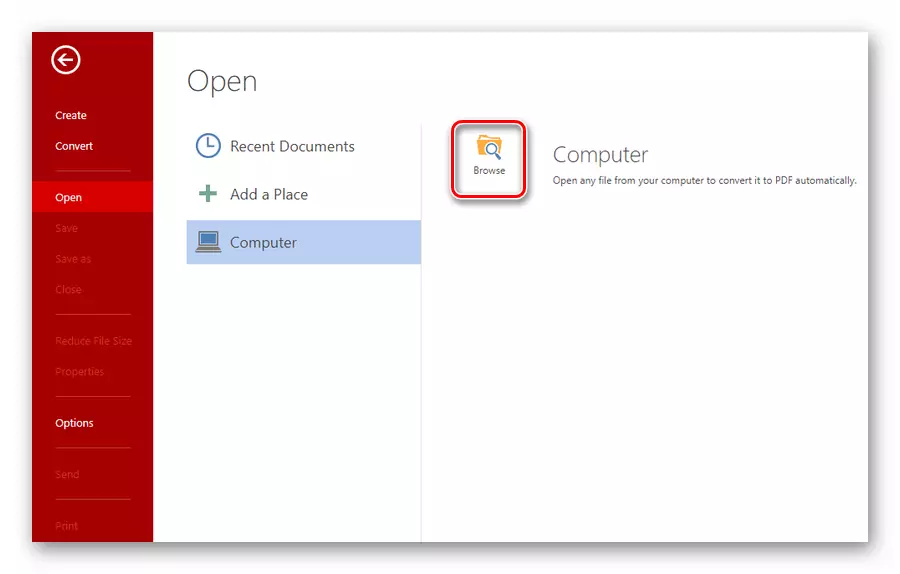
- ዝግጁ. ፋይሉ ክፍት እና የመስሪያ ቦታ ማመልከቻ ውስጥ ይመደባሉ ነው.
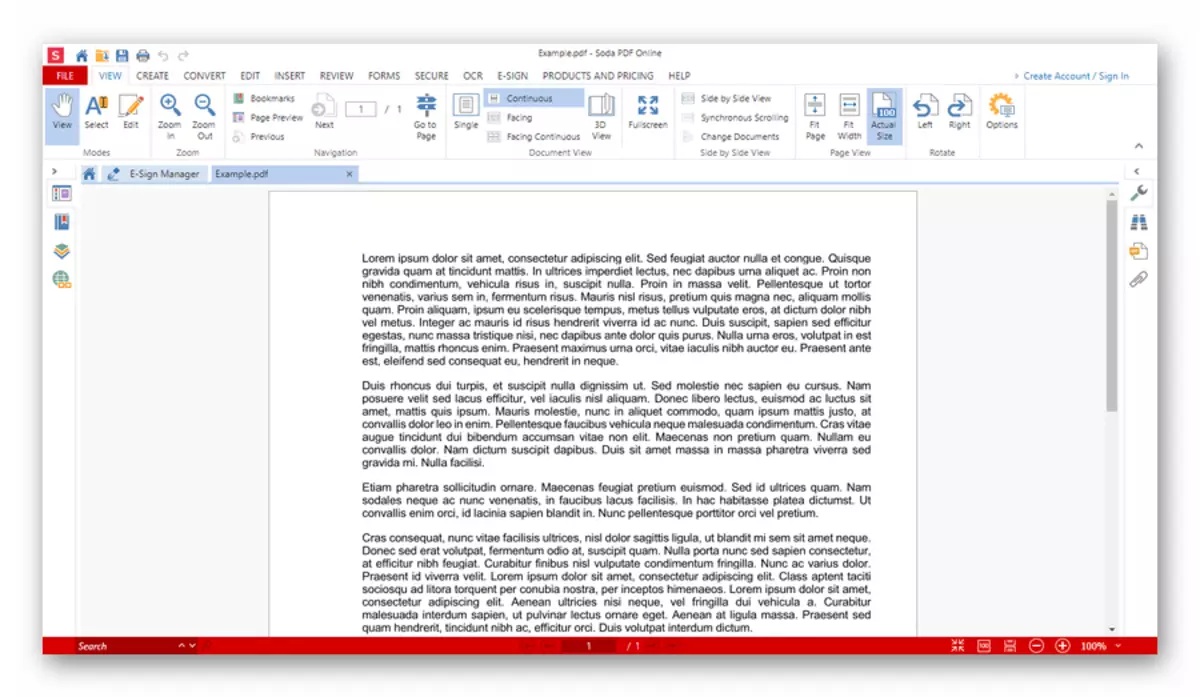
አንድ ሙሉ ማያ አገልግሎት ማሰማራት እና ሙሉ በሙሉ እርምጃ በድር አሳሽ ውስጥ ሊከሰት መሆኑን መርሳት ይችላሉ.
- እርስዎ ከ "ፋይል" ምናሌ ውስጥ የሚፈልጉ ከሆነ, "አማራጮች" - "ቋንቋ" የሩሲያ ማንቃት ይችላሉ.
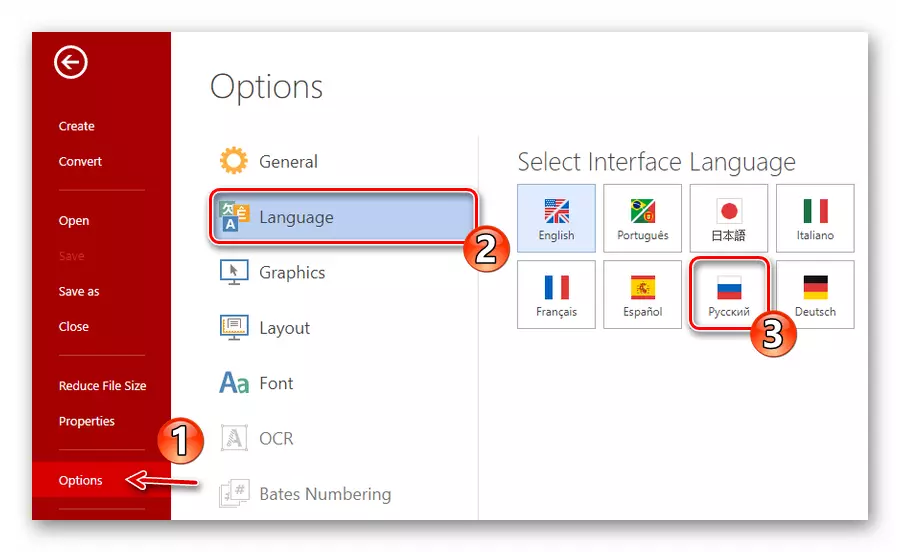
ሶዳ የፒዲኤፍ ኦንላይን እውነተኛ ጥሩ ምርት ነው, ነገር ግን እናንተ ብቻ የተወሰነ የፒዲኤፍ ፋይል መመልከት ይኖርብናል ከሆነ, ይህ ቀላል መፍትሄ አቅጣጫ መመልከት የተሻለ ነው. ይህ አገልግሎት ሁለገብ, እና ስለዚህ በጣም ተጨናንቋል ነው. ያም ሆኖ, አንድ መሳሪያ ማወቅ የሚያስቆጭ ነው.
ዘዴ 5: PDFESCAPE
መመልከት እና ለማብራራት PDF ዶክመንቶችን የሚያስችል ምቹ መርጃ. አገልግሎቱ ዘመናዊ ንድፍ አይደለም እንዳይመካ, ነገር ግን በአንድ ጊዜ ቀላል እና በተፈጥሮአቸው አጠቃቀም መረዳት ነው. ነፃ ሁነታ ላይ በወረደው ሰነድ ከፍተኛ መጠን 10 ሜጋ ባይት ነው, እና ከሚፈቀደው መጠን 100 ገጾች ነው.
የመስመር PDFESCAPE አገልግሎት
- አንተ Pdfescape አገናኝ ወደ ስቀል የፒዲኤፍ በመጠቀም ወደ ጣቢያ ወደ አንድ ኮምፒውተር አንድ ፋይል ማስመጣት ይችላሉ.
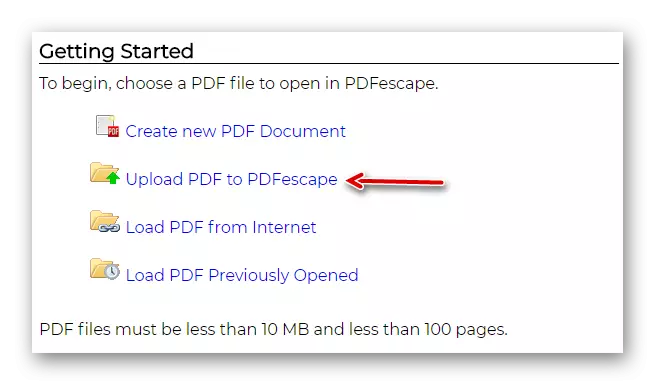
- በማየት እና ማብራሪያ ለማግኘት ሰነድ ይዘት እና መሣሪያዎች ጋር አንድ ገጽ መጫን ነው በኋላ ወዲያውኑ ይከፍታል.
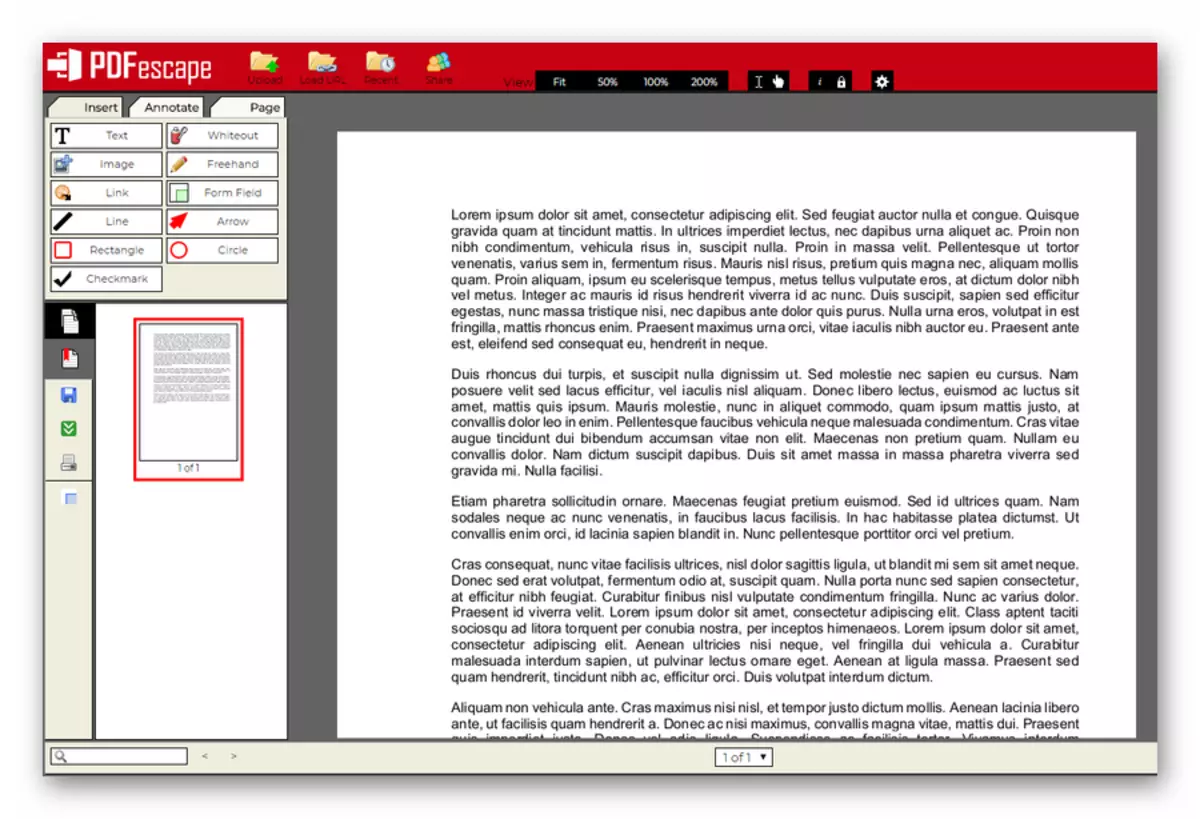
አንድ ትንሽ የፒዲኤፍ ፋይል መክፈት ይኖርብናል እና እጅ ላይ ምንም ተጓዳኝ ፕሮግራሞች አሉ ከሆነ, የ PDFescape አገልግሎት ደግሞ በዚህ ሁኔታ አንድ ጥሩ መፍትሔ ይሆናል.
ስልት 6: መስመር የፒዲኤፍ መመልከቻ
ይህ መሣሪያ PDF ዶክመንቶችን ለማየት ብቻ የተፈጠሩ እና ፋይሎች ይዘቶችን በመንቀሳቀስ አስፈላጊ ብቻ ተግባራት የያዘ ነው. ሌሎችን መካከል የዚህ አገልግሎት የሚያከፋፍለውን ዋና ዋና ባህሪያት መካከል አንዱ ወደ የተጫኑ ሰነዶችን ቀጥተኛ አገናኞችን ለመፍጠር ችሎታ ነው. ይህ ጓደኞች ወይም የሥራ ባልደረቦች ጋር ፋይሎችን ማጋራት ምቹ መንገድ ነው.
የመስመር ላይ አገልግሎት የመስመር የፒዲኤፍ መመልከቻ
- ሰነዱን መክፈት, የ "ምረጥ ፋይል" አዝራር ላይ ጠቅ ያድርጉ እና Explorer መስኮት ውስጥ ተፈላጊውን ፋይል ይፈትሹ.
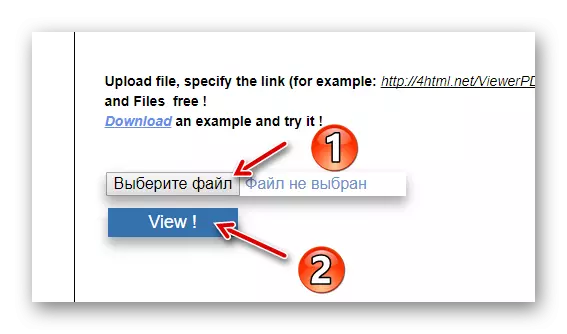
ከዚያም «እይ!" የሚለውን ጠቅ ያድርጉ.
- መመልከቻ አዲስ ትር ውስጥ ይከፈታል.
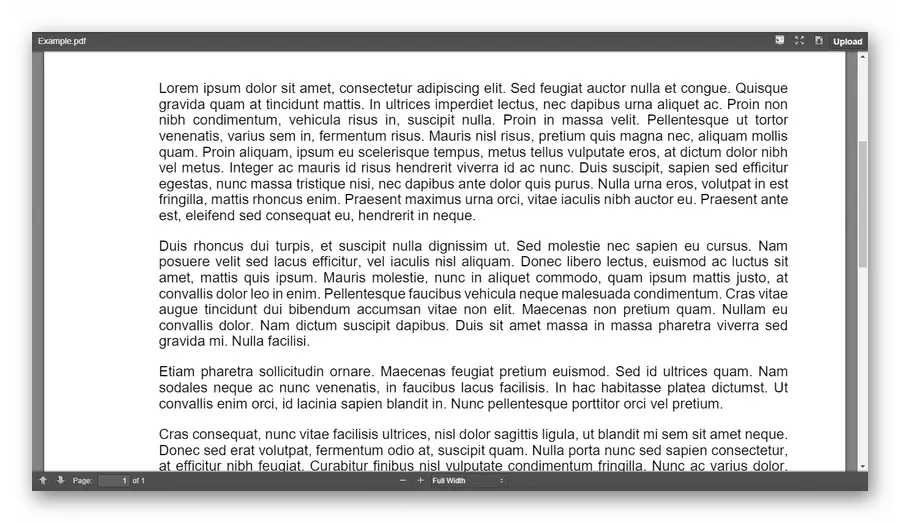
"ሙሉ ማያ ገጽ" ቁልፍን መጠቀማቸውን መጠቀም ይችላሉ እና የሰነዱን ገጾች ለሙሉ ማያ ገጽ ይመልከቱ.
ዘዴ 7: ጉግል ዲስክ
እንደ አማራጭ, የጉግል አገልግሎቶች ተጠቃሚዎች የዶባ ኮርፖሬሽን የመስመር ላይ መሳሪያዎችን በመጠቀም የፒዲኤፍ ፋይሎችን መክፈት ይችላሉ. አዎ, እኛም ውስጥ, አሳሹን ሳይወጡ, በዚህ ርዕስ ውስጥ የቀረቡት ቅርጸት ጨምሮ, ሰነዶች በተለያዩ መመልከት ይችላሉ, የ Google ሲዲ ደመና ማከማቻ ስለ እያወሩ ናቸው.
የመስመር ላይ አገልግሎት የጉግል ዲስክ
ይህንን ዘዴ ለመጠቀም በ Google መለያ ውስጥ ፈቃድ መሆን አለብዎት.
- በአገልግሎቱ ዋና ገጽ ላይ "የእኔ ዲስኬን" ተቆልቋይ ዝርዝር ይክፈቱ እና "አውርድ ፋይሎችን ያውርዱ" ን ይምረጡ.
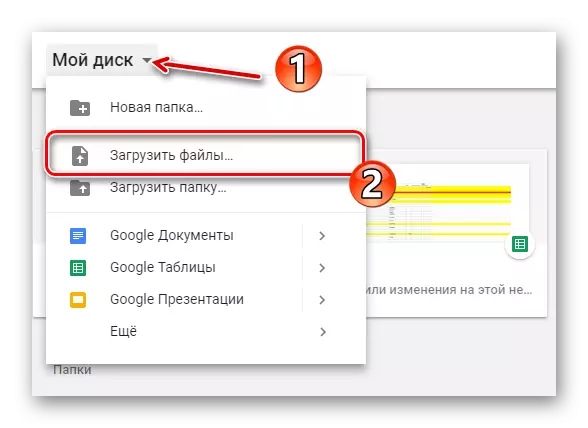
ከዚያ ፋይሉን ከአስተዳዳሪው መስኮቱ ያስመጡ.
- የወረዱ ሰነድ በ "ፋይሎች" ክፍል ውስጥ ይታያል.
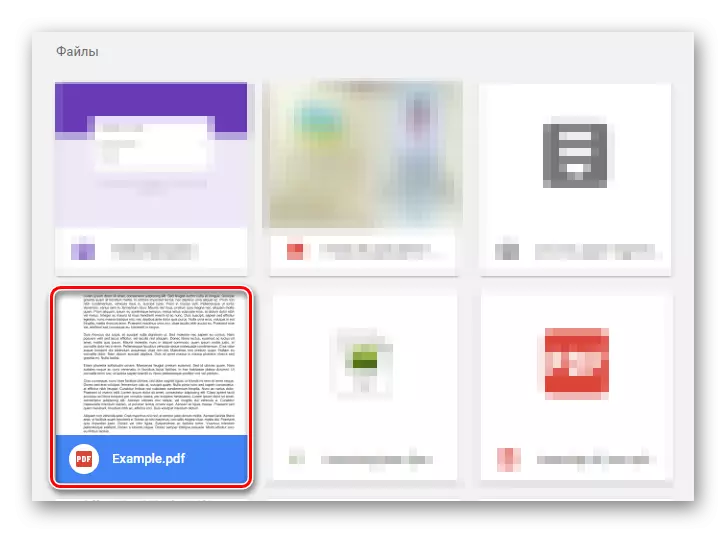
ከግራ የመዳፊት ቁልፍ ጋር ሁለት ጊዜ ጠቅ ያድርጉ.
- ፋይሉ በዋናው ድራይቭ በይነገጽ ላይ ለማየት ይከፈታል.
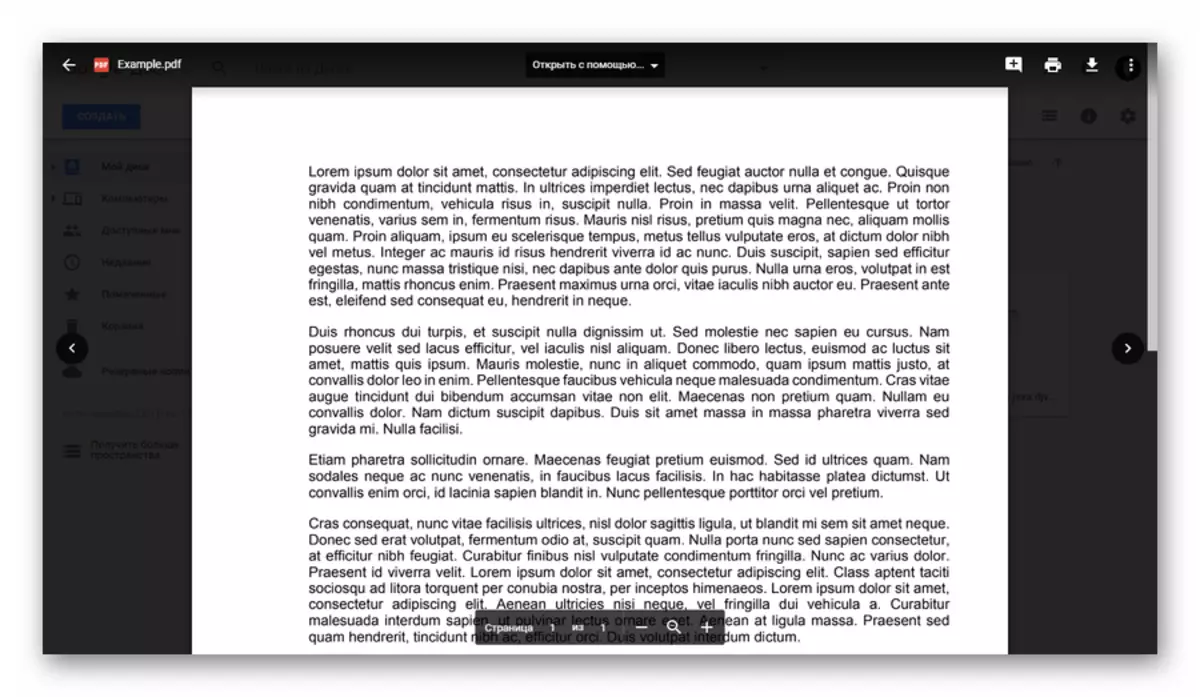
ይህ የሚያምር ልዩ መፍትሄ ነው, ግን እሱም ይከናወናል.
እንዲሁም ያንብቡ-ፒዲኤፍ ፋይሎችን ለማርትዕ ፕሮግራሞች
በአንቀጹ ውስጥ የተወያዩ ሁሉም አገልግሎቶች የተለያዩ ባህሪዎች አሏቸው እና በተግባራዊነት ስብስብ ውስጥ ይለያያሉ. የሆነ ሆኖ በዋናው ሥራ, የፒ.ዲ.ኤፍ ሰነዶች መክፈቻ, እነዚህ መሳሪያዎች "ሽርሽር" ጋር ይቋቋማሉ. ያለበለዚያ - ምርጫው የእርስዎ ነው.
